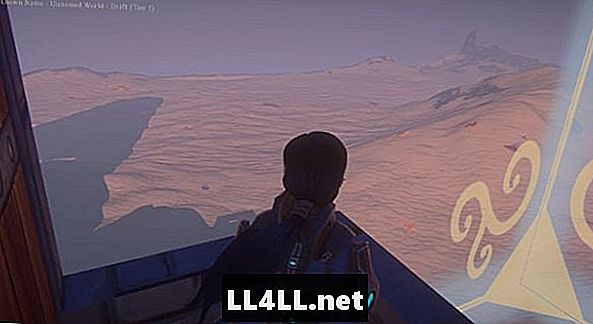
Obsah
- Ovládání fotoaparátu:
- Příkazy pro vytváření nástrojů:
- Změnit velikost:
- Kostka nebo koule:
- Vrátit zpět a znovu:
- Změna osy vrtáku:
- Změna nástroje pro umístění reklam:
- Smíšený:
- Automatické spuštění:
- Snímky obrazovky:
V této příručce se budu věnovat několika užitečným příkazům, které jsem objevil ve hře.
Ovládání fotoaparátu:
Tato sada příkazů je pravděpodobně nejužitečnějším příkazem v mém seznamu. Pomocí posunu a kolečka myši můžete fotoaparát přiblížit nebo oddálit. ve spojení se schopností otáčet postavu a kameru podržením pravého tlačítka myši a pohybem myší, máte mnoho kontroly nad svým pohledem ve hře.

Méně užitečná kontrola, ale stále zajímavá je schopnost otáčet fotoaparátem, zatímco postava zůstává v klidu. Chcete-li to provést, ujistěte se, že nemáte žádné nástroje aktivní. Podržte levé tlačítko myši. a pohybujte myší tak, aby fotoaparát směřoval k požadovanému směru. To je nejužitečnější pro fotografování s postavou obrácenou k fotoaparátu.
Příkazy pro vytváření nástrojů:
Zde je několik užitečných příkazů, které můžete použít při stavbě.
Změnit velikost:
Změna velikosti vašeho stavebního nástroje je snadná, ale velmi důležitá. Pokud je to příliš malé, mohlo by to trvat věčně, abyste všechny své kousky umístili. Pokud je to příliš velké, můžete použít více kusů, než jste zamýšleli. Chcete-li upravit velikost nástroje, posuňte kolečko myši nahoru nebo dolů v závislosti na velikosti, kterou potřebujete.
Kostka nebo koule:
Pomocí tlačítka C můžete přepínat mezi krychlí nebo nástrojem ve tvaru koule. To zmírňuje potřebu použít nabídku zdrojů pro alespoň jednu změnu tvaru.
Vrátit zpět a znovu:
Undo a Redo jsou velmi užitečné, pokud uděláte chybu při stavbě. Chcete-li použít tlačítko Zpět, stiskněte kombinaci kláves CTRL a Z. Pro opakování stiskněte CTRL a Y.
Změna osy vrtáku:

Při nastavování podpěry, jako jsou dveře, je obvykle určitá cesta, kterou jste chtěli jít. Někdy nejsou rekvizity nastaveny tak, aby začínaly, jak jste očekávali. Když jsem šel nastavit dveře, začali horizontálně. Chcete-li to opravit, změňte osu, kterou otáčíte, stisknutím tlačítka karty.
Změna nástroje pro umístění reklam:
Přidržení posunu a stisknutí karty umožňuje přepínat mezi několika nástroji pro umístění. Tři režimy jsou Rotate, Translate a scale.
Smíšený:
Zde je několik různých ovládacích prvků, které můžete najít užitečné.
Automatické spuštění:
Automatické spuštění je užitečné, když musíte jet na velké vzdálenosti. Chcete-li použít automatické spuštění, stiskněte tlačítko num-lock. Pro zrušení automatického spuštění stačí zadat příkazy pohybu vpřed nebo vzad (W nebo S).
Snímky obrazovky:

Stále mám nejoblíbenější screenshot, který jsem si pořídil.
Vezmeme snímky obrazovky Mezník je trochu neobvyklé. Pro skrytí uživatelského rozhraní stiskněte CTRL nebo ALT s F10. Pro vložení snímku stiskněte CTRL a F12. Pro přístup k screenshotům použijte následující formát v pruhu pro vyhledávání v nabídce Start vašeho počítače; C: Uživatelé Obrázky EQNext.
To je vše, co teď mám, doufám, že vám tyto příkazy přijdou vhod. Pro více průvodců, podívejte se na mé EQDalší orientační bod adresář.